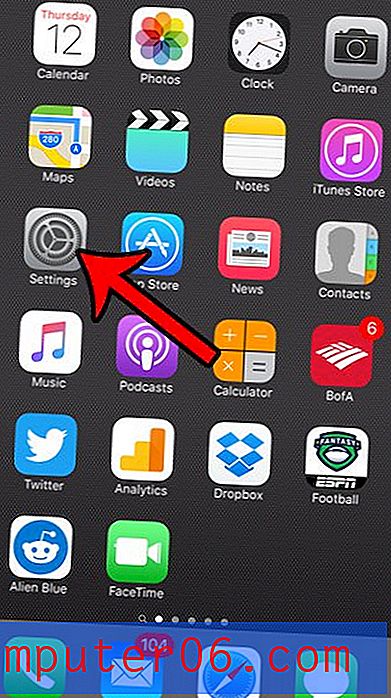Kuidas muuta horisontaaltelje silte programmis Excel 2010
Microsoft Excel 2010 on väga kasulik tööriist andmete korraldamiseks ja kuvamiseks. Ehkki enamik kasutajaid ei pruugi programmi pakutavaid funktsioone täielikult ära kasutada, on mõned põnevad tööriistad, näiteks diagrammid ja graafikud, mida saate kiiresti luua. Need diagrammid genereeritakse automaatselt teie valitud andmetest ja kuvavad andmeid tavaliselt soovitud viisil. Kuid mõnikord ei mõista Excel, mida te proovite teha, ja sildistab teie andmed teie soovitud viisil erineval viisil. Õnneks on seda probleemi lihtne lahendada, kui saate teada, kuidas muuta diagrammi horisontaaltelje silte.
Kuidas redigeerida horisontaaltelje silte Microsoft Excel 2010-s
Suurem osa diagrammi loomise tööriista kasutamisest Microsoft Excelis saadavast eelisest seisneb diagrammi loomise ühe klõpsuga protsessis, kuid see on tegelikult täielikult funktsionaalne utiliit, mida saate kasutada loodud diagrammi kohandamiseks mitmel erineval viisil. . Saate muuta oma diagrammi horisontaaltelje silte või muuta valitud andmete põhjal ühikute intervalle, mille Excel valis graafiku jaoks.
Alustuseks avage oma Exceli arvutustabel, mis sisaldab andmeid, mida soovite joonistada, või graafiku, mida soovite redigeerida. Vaatame läbi kogu diagrammi loomise protsessi, nii et kui teil on diagramm juba loodud, võite liikuda õpetuse selle osa juurde, kus me tegelikult muudame diagrammi horisontaaltelje silte.
Kasutage hiirt, et tõsta esile andmed, mida soovite diagrammi lisada. Võite soovi korral lisada oma andmete veergude sildid, kuid Excel kasutab neid diagrammis sõltumata sellest.
Klõpsake akna ülaosas vahekaarti Sisestage ja klõpsake seejärel diagrammi tüübil, mida soovite luua lindi jaotise Diagrammid eri valikutest.

Kui teie diagramm on loodud, täidetakse horisontaaltelje sildid teie valitud lahtrites sisalduvate andmete põhjal. Näiteks alloleval diagrammipildil on horisontaaltelje sildid mõne võltsitud töötaja eesnimed.
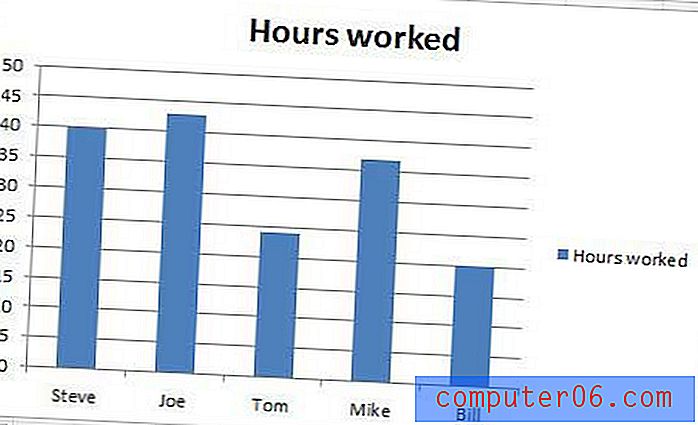
Näiteks, kui soovisin diagrammile lisada mõne anonüümsuse, võiksin need töötajad ümber nimetada üldisemate terminitega, näiteks „Töötaja 1”, „Töötaja 2” jne. Seda saate teha, muutes väärtusi lahtrid, kust diagrammi asustatakse. Kui te ei soovi nendes lahtrites andmeid muuta, peaksite sisestama uue veeru praegusest veerust paremale või vasakule ja lisama telje sildid, mida soovite uude veergu kasutada. Minu osaliselt muudetud diagramm ja andmed on näidatud alloleval pildil.
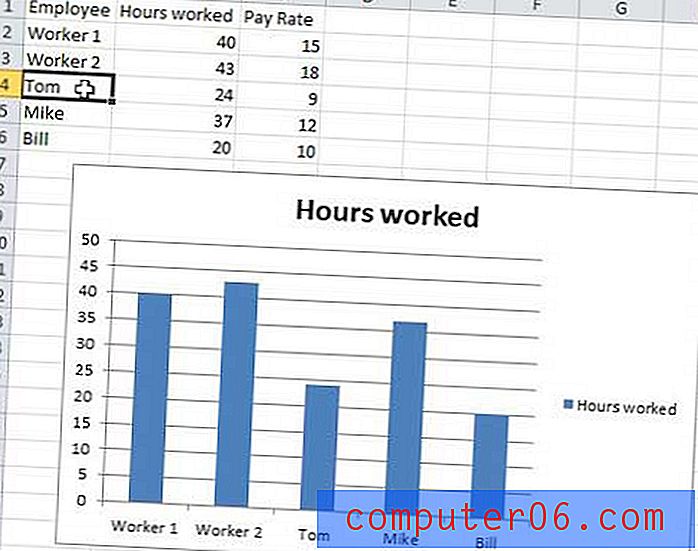
Kui olete mõnda aega eksperimenteerinud Exceli graafikute funktsiooniga, saate aru, kuidas see täpselt töötab. Diagramm ei salvesta teie arvutustabeli kohta täiendavaid andmeid ega teavet. Kõik diagrammil olevad andmed on teie andmete põhjal asustatud, nii et kui soovite diagrammis muudatusi teha, tuleb seda teha teie andmete põhjal.
Kui soovite muuta horisontaaltelje suvandeid, paremklõpsake diagrammi ühel telje sildil ja klõpsake siis käsku Formaadi telg .